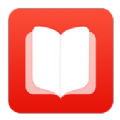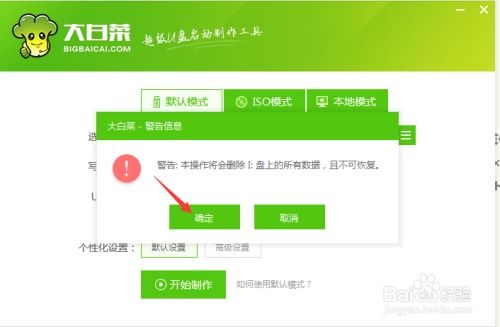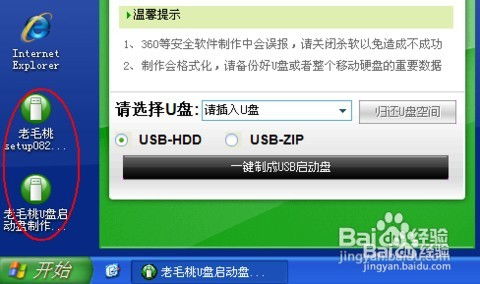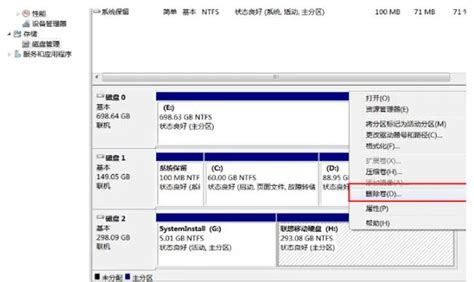轻松指南:如何在MSDN下载Windows 10官方镜像
如何在MSDN中下载Win10镜像

MSDN(Microsoft Developer Network)是微软的开发者网络,提供了丰富的软件资源下载,包括Windows操作系统。在MSDN上下载Windows 10镜像是一个相对简单但需要注意细节的过程。本文将详细介绍如何在MSDN中下载Windows 10镜像,并附带一些安装前的准备工作和安装步骤,以帮助那些对这方面感兴趣的用户。

一、准备工作
在开始下载Windows 10镜像之前,需要做好一些准备工作,以确保下载和安装过程顺利进行。

1. 确认MSDN访问权限:

MSDN中的资源通常需要开发者账号或订阅权限才能访问。如果没有这些权限,可以考虑从官方可靠的镜像站点下载。
2. 备份重要数据:
在安装Windows 10之前,务必备份计算机中的重要数据,以防在安装过程中数据丢失。
3. 准备下载工具:
MSDN上的系统镜像文件通常较大,建议使用迅雷、IDM等专业的下载工具来提高下载速度和稳定性。
4. U盘启动工具:
下载完镜像文件后,需要制作一个U盘启动工具,以便从U盘启动电脑并安装Windows 10。准备至少8GB容量的U盘,并备份U盘中的重要数据。
二、下载Windows 10镜像
下面是详细的下载步骤:
1. 搜索MSDN网站:
打开浏览器,在地址栏中输入“msdn我告诉你”进行搜索,找到并点击进入该网站。请确保访问的是官方或信誉良好的镜像站点,以防下载到恶意软件。
2. 进入操作系统资源库:
进入MSDN网站后,会看到一个庞大的资源库。点击左侧菜单栏中的“操作系统”选项,然后在弹出的子菜单中选择需要的Windows版本,比如Windows 10。
3. 选择Windows 10版本:
选定操作系统后,会看到Windows 10下的所有可用镜像文件。根据需求选择适合的版本,如家庭版、专业版等。如果有特定的需求,比如32位或64位,可以在版本选择中进一步筛选。
4. 查看详细信息:
找到感兴趣的版本后,点击其右侧的“详细信息”按钮。在详细信息页面中,会看到一个或多个下载链接。复制需要的链接,准备进行下载。
5. 使用下载工具:
将复制的链接粘贴到下载工具的“新建任务”窗口中,点击“开始下载”。建议使用迅雷、IDM等专业的下载工具,以提高下载速度和稳定性。
三、制作U盘启动工具
下载完Windows 10镜像文件后,接下来需要制作一个U盘启动工具。以下是具体步骤:
1. 下载U盘启动制作软件:
网上有许多免费的U盘启动制作工具,如Rufus、UltraISO等。这里以Rufus为例。下载并安装Rufus。
2. 运行Rufus:
打开Rufus,选择准备好的U盘作为目标设备。在“启动类型”中选择“Disk or ISO image (Please select)”并浏览选择之前下载的Windows 10 ISO镜像文件。
3. 设置启动参数:
其他设置保持默认即可。如果需要修改,可以根据具体需求进行调整。
4. 开始制作:
点击“开始”按钮,等待制作完成。这个过程可能需要一些时间,请耐心等待。
四、安装Windows 10
U盘启动工具制作完成后,可以开始安装Windows 10。以下是具体步骤:
1. 插入U盘并重启电脑:
将制作好的U盘插入电脑,重启电脑并立即按下相应的启动键(如F2、F12、Del等,具体取决于电脑品牌和型号)进入BIOS或UEFI设置界面。
2. 设置U盘为启动设备:
在BIOS或UEFI界面中,找到启动顺序设置,将U盘设置为第一启动设备。
3. 保存并退出:
保存设置并退出BIOS或UEFI,电脑将从U盘启动。
4. 进入Windows安装界面:
按照屏幕提示选择语言、时间和货币格式等,然后点击“下一步”。
5. 点击“现在安装”:
在Windows安装界面中,点击“现在安装”按钮。
6. 接受许可条款:
阅读并接受许可条款。
7. 选择安装类型:
选择“自定义:仅安装Windows(高级)”进行全新安装,或选择“升级:安装Windows并保留文件和设置”进行升级安装。
8. 选择安装位置:
选择要安装Windows的分区,通常建议选择一个空白的分区或格式化现有分区。
9. 等待安装完成:
接下来的过程将自动进行,只需等待安装完成即可。
10. 初始设置:
安装完成后,根据提示进行初始设置,如设置用户名、密码等。
五、安装后的注意事项
安装完成后,还有一些注意事项可以帮助更好地使用Windows 10:
1. 更新驱动程序:
安装完Windows 10后,建议检查并更新硬件驱动程序,以确保计算机正常运行。
2. 安装常用软件:
根据需求安装常用的软件,如浏览器、办公软件等。
3. 配置系统设置:
根据个人喜好配置系统设置,如桌面背景、电源选项等。
4. 备份系统:
安装完常用软件和驱动程序后,建议备份系统,以便在需要时恢复。
六、总结
通过以上步骤,你可以在MSDN中下载Windows 10镜像,并制作U盘启动工具进行安装。虽然过程相对复杂,但只要按照步骤操作,就能够顺利完成。如果你对电脑硬件和软件有一定的了解,这个过程将更加得心应手。希望本文能帮助到那些对在MSDN中下载Win10镜像感兴趣的用户。
- 上一篇: 掌握秘诀,轻松辨别真假玉镯
- 下一篇: XP系统退役后,你的电脑该何去何从?
-
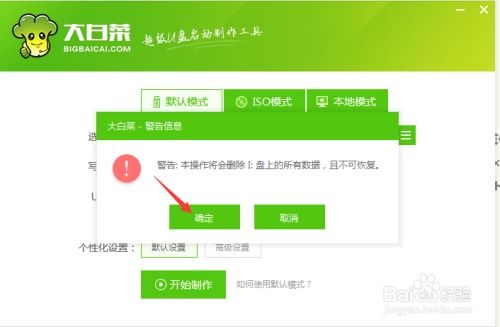 如何创建大白菜U盘启动盘资讯攻略11-08
如何创建大白菜U盘启动盘资讯攻略11-08 -
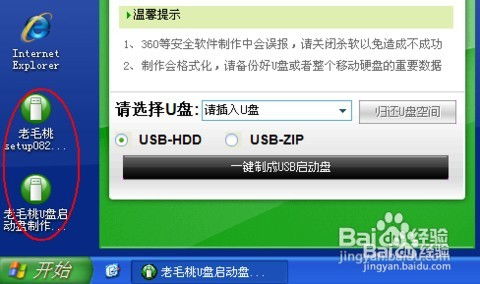 如何制作老毛桃U盘启动盘?资讯攻略10-27
如何制作老毛桃U盘启动盘?资讯攻略10-27 -
 如何将XP系统安装到新硬盘上资讯攻略11-22
如何将XP系统安装到新硬盘上资讯攻略11-22 -
 Windows 7 系统安装指南资讯攻略10-26
Windows 7 系统安装指南资讯攻略10-26 -
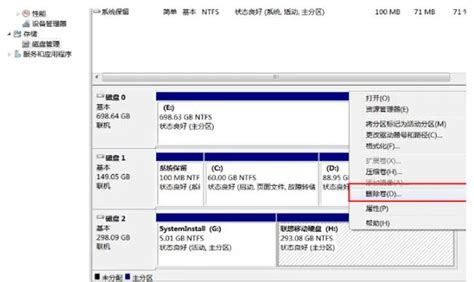 Windows 7硬盘安装流程及步骤指南资讯攻略12-04
Windows 7硬盘安装流程及步骤指南资讯攻略12-04 -
 打造高效ISO模式U盘启动盘,轻松启动你的电脑!资讯攻略11-15
打造高效ISO模式U盘启动盘,轻松启动你的电脑!资讯攻略11-15